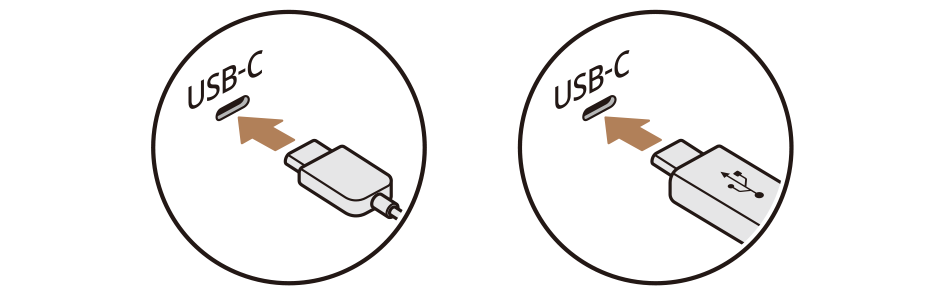 |
 .
. على الشاشة أو اضغط على [SEARCH] في لوحة التحكم، أدخل مصطلح بحث، ثم حدد العنصر المراد تشغيله.
على الشاشة أو اضغط على [SEARCH] في لوحة التحكم، أدخل مصطلح بحث، ثم حدد العنصر المراد تشغيله.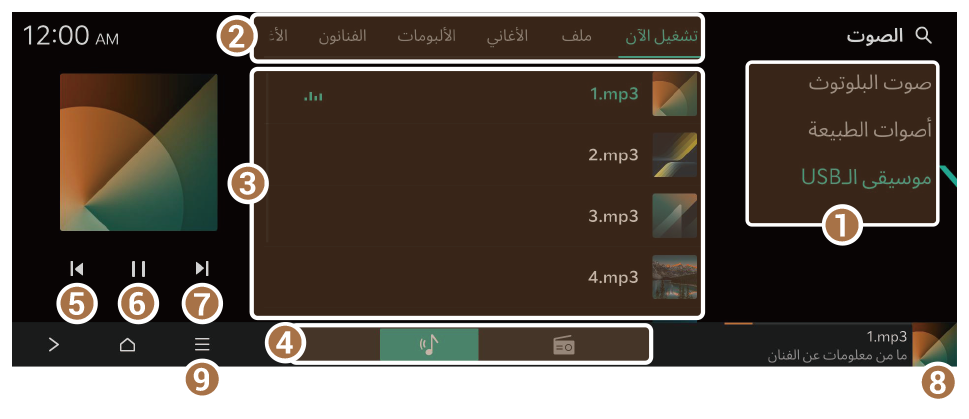 |
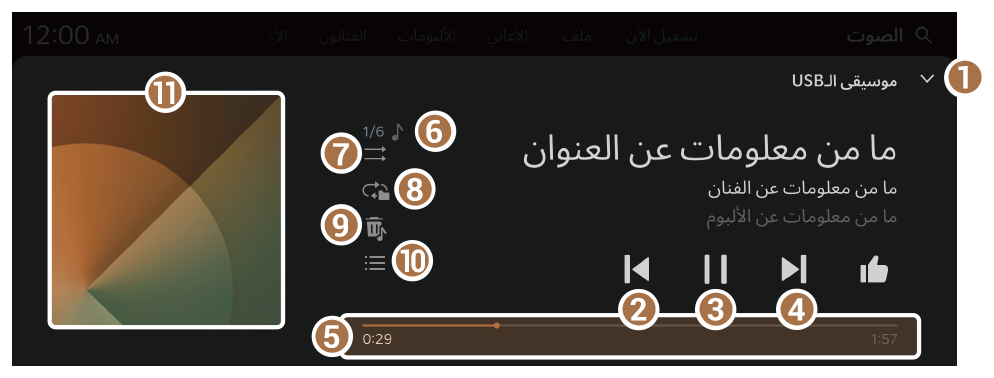 |
 لإضافة الموسيقى قيد التشغيل حاليًا إلى فئة أعجبني.
لإضافة الموسيقى قيد التشغيل حاليًا إلى فئة أعجبني. أو
أو  .
. أو
أو  .
. SEEK] أو [TRACK
SEEK] أو [TRACK  ] (إذا كانت السيارة مزودة بذلك).
] (إذا كانت السيارة مزودة بذلك). أو
أو  .
. SEEK] (إذا كانت السيارة مزودة بذلك).
SEEK] (إذا كانت السيارة مزودة بذلك). ] (إذا كانت السيارة مزودة بذلك).
] (إذا كانت السيارة مزودة بذلك). على الشاشة، أو اضغط على زر [
على الشاشة، أو اضغط على زر [ SEEK] على لوحة التحكم (إذا كانت السيارة مزودة بذلك).
SEEK] على لوحة التحكم (إذا كانت السيارة مزودة بذلك). بشكل متكرر.
بشكل متكرر. بشكل متكرر.
بشكل متكرر.